
ਕਾਫ਼ੀ ਅਕਸਰ, ਇਹ ਹੁੰਦਾ ਹੈ ਕਿ ਪੇਸ਼ਕਾਰੀ ਵਿੱਚ ਕਿਸੇ ਮਹੱਤਵਪੂਰਨ ਚੀਜ਼ ਨੂੰ ਪ੍ਰਦਰਸ਼ਤ ਕਰਨ ਲਈ ਮੁ toolsਲੇ ਸੰਦ ਕਾਫ਼ੀ ਨਹੀਂ ਹੁੰਦੇ. ਇਸ ਸਥਿਤੀ ਵਿੱਚ, ਇੱਕ ਤੀਜੀ ਧਿਰ ਦੀ ਐਕਸਪੋਸ਼ੀਅਲ ਫਾਈਲ, ਜਿਵੇਂ ਕਿ ਇੱਕ ਵੀਡੀਓ ਸ਼ਾਮਲ ਕਰਨ ਵਿੱਚ ਮਦਦ ਮਿਲ ਸਕਦੀ ਹੈ. ਹਾਲਾਂਕਿ, ਇਹ ਜਾਣਨਾ ਬਹੁਤ ਮਹੱਤਵਪੂਰਨ ਹੈ ਕਿ ਇਸਨੂੰ ਸਹੀ doੰਗ ਨਾਲ ਕਿਵੇਂ ਕਰਨਾ ਹੈ.
ਇੱਕ ਸਲਾਈਡ ਵਿੱਚ ਇੱਕ ਵੀਡੀਓ ਸ਼ਾਮਲ ਕਰੋ
ਇਕ ਬਿੰਦੂ ਵਿਚ ਵੀਡੀਓ ਫਾਈਲ ਪਾਉਣ ਲਈ ਬਹੁਤ ਸਾਰੇ ਵੱਖ ਵੱਖ .ੰਗ ਹਨ. ਪ੍ਰੋਗਰਾਮ ਦੇ ਵੱਖ ਵੱਖ ਸੰਸਕਰਣਾਂ ਵਿੱਚ ਉਹ ਥੋੜੇ ਵੱਖਰੇ ਹਨ, ਪਰ ਇੱਕ ਸ਼ੁਰੂਆਤ ਲਈ ਇਹ ਸਭ ਤੋਂ relevantੁਕਵੇਂ ਵਿਚਾਰਨ ਯੋਗ ਹੈ - 2016. ਕਲਿੱਪਾਂ ਨਾਲ ਕੰਮ ਕਰਨ ਦਾ ਸਭ ਤੋਂ ਅਸਾਨ ਤਰੀਕਾ ਇਹ ਹੈ.
1ੰਗ 1: ਸਮਗਰੀ ਖੇਤਰ
ਕਾਫ਼ੀ ਸਮੇਂ ਲਈ, ਇਕ ਵਾਰ ਆਮ ਟੈਕਸਟ ਇਨਪੁਟ ਖੇਤਰ ਇਕ ਸਮਗਰੀ ਦੇ ਖੇਤਰ ਵਿਚ ਬਦਲ ਗਏ ਹਨ. ਹੁਣ ਇਸ ਸਟੈਂਡਰਡ ਵਿੰਡੋ ਵਿਚ ਤੁਸੀਂ ਬੇਸਿਕ ਆਈਕਾਨਾਂ ਦੀ ਵਰਤੋਂ ਕਰਦਿਆਂ ਕਈ ਤਰ੍ਹਾਂ ਦੀਆਂ ਚੀਜ਼ਾਂ ਪਾ ਸਕਦੇ ਹੋ.
- ਅਰੰਭ ਕਰਨ ਲਈ, ਸਾਨੂੰ ਘੱਟੋ ਘੱਟ ਇੱਕ ਖਾਲੀ ਸਮੱਗਰੀ ਖੇਤਰ ਦੇ ਨਾਲ ਇੱਕ ਸਲਾਈਡ ਦੀ ਜ਼ਰੂਰਤ ਹੈ.
- ਕੇਂਦਰ ਵਿਚ ਤੁਸੀਂ 6 ਆਈਕਾਨ ਦੇਖ ਸਕਦੇ ਹੋ ਜੋ ਤੁਹਾਨੂੰ ਕਈ ਵਸਤੂਆਂ ਨੂੰ ਪਾਉਣ ਦੀ ਆਗਿਆ ਦਿੰਦੇ ਹਨ. ਸਾਨੂੰ ਹੇਠਲੀ ਖੱਬੀ ਕਤਾਰ ਵਿੱਚ ਇੱਕ ਆਖਰੀ ਚਾਹੀਦਾ ਹੈ, ਜੋ ਕਿ ਇੱਕ ਵਾਧੂ ਗਲੋਬ ਚਿੱਤਰ ਵਾਲੀ ਫਿਲਮ ਦੇ ਸਮਾਨ ਹੈ.
- ਜਦੋਂ ਦਬਾਇਆ ਜਾਂਦਾ ਹੈ, ਤਾਂ ਤਿੰਨ ਵਿਸ਼ੇਸ਼ windowੰਗਾਂ ਨਾਲ ਸੰਮਿਲਨ ਲਈ ਇੱਕ ਵਿਸ਼ੇਸ਼ ਵਿੰਡੋ ਦਿਖਾਈ ਦਿੰਦੀ ਹੈ.
- ਪਹਿਲੇ ਕੇਸ ਵਿੱਚ, ਤੁਸੀਂ ਇੱਕ ਵੀਡੀਓ ਸ਼ਾਮਲ ਕਰ ਸਕਦੇ ਹੋ ਜੋ ਤੁਹਾਡੇ ਕੰਪਿ onਟਰ ਤੇ ਸਟੋਰ ਕੀਤੀ ਗਈ ਹੈ.

ਬਟਨ ਦਬਾ ਕੇ "ਸੰਖੇਪ ਜਾਣਕਾਰੀ" ਇੱਕ ਸਟੈਂਡਰਡ ਬ੍ਰਾ .ਜ਼ਰ ਖੁੱਲ੍ਹਦਾ ਹੈ, ਜਿਸ ਨਾਲ ਤੁਸੀਂ ਆਪਣੀ ਫਾਈਲ ਨੂੰ ਲੱਭਣ ਦੀ ਆਗਿਆ ਦਿੰਦੇ ਹੋ.
- ਦੂਜਾ ਵਿਕਲਪ ਤੁਹਾਨੂੰ ਯੂਟਿ .ਬ ਸੇਵਾ ਤੇ ਖੋਜ ਕਰਨ ਦੀ ਆਗਿਆ ਦਿੰਦਾ ਹੈ.

ਅਜਿਹਾ ਕਰਨ ਲਈ, ਖੋਜ ਪੁੱਛਗਿੱਛ ਲਈ ਲਾਈਨ ਵਿੱਚ ਲੋੜੀਂਦੇ ਵੀਡੀਓ ਦਾ ਨਾਮ ਦਾਖਲ ਕਰੋ.

ਇਸ ਵਿਧੀ ਨਾਲ ਸਮੱਸਿਆ ਇਹ ਹੈ ਕਿ ਸਰਚ ਇੰਜਨ ਗਲਤੀ ਨਾਲ ਕੰਮ ਕਰਦਾ ਹੈ ਅਤੇ ਬਹੁਤ ਹੀ ਘੱਟ ਹੀ ਲੋੜੀਂਦਾ ਵੀਡੀਓ ਦਿੰਦਾ ਹੈ, ਇਸ ਦੀ ਬਜਾਏ ਸੌ ਹੋਰ ਵਿਕਲਪਾਂ ਦੀ ਪੇਸ਼ਕਸ਼ ਕਰਦਾ ਹੈ. ਨਾਲ ਹੀ, ਸਿਸਟਮ ਯੂਟਿ .ਬ 'ਤੇ ਕਿਸੇ ਵੀਡਿਓ ਦਾ ਸਿੱਧਾ ਲਿੰਕ ਪਾਉਣ ਦਾ ਸਮਰਥਨ ਨਹੀਂ ਕਰਦਾ
- ਬਾਅਦ ਵਾਲਾ ਤਰੀਕਾ ਇੰਟਰਨੈਟ ਤੇ ਲੋੜੀਂਦੀ ਕਲਿੱਪ ਵਿੱਚ URL ਲਿੰਕ ਜੋੜਨ ਦਾ ਸੁਝਾਅ ਦਿੰਦਾ ਹੈ.

ਸਮੱਸਿਆ ਇਹ ਹੈ ਕਿ ਸਿਸਟਮ ਸਾਰੀਆਂ ਸਾਈਟਾਂ ਤੋਂ ਕੰਮ ਕਰ ਸਕਦਾ ਹੈ, ਅਤੇ ਬਹੁਤ ਸਾਰੇ ਮਾਮਲਿਆਂ ਵਿੱਚ ਇੱਕ ਅਸ਼ੁੱਧੀ ਪੈਦਾ ਹੋਵੇਗੀ. ਉਦਾਹਰਣ ਦੇ ਲਈ, ਜਦੋਂ ਵੀ ਕੇ ਕੰਟੈਕਟ ਤੋਂ ਵੀਡੀਓ ਸ਼ਾਮਲ ਕਰਨ ਦੀ ਕੋਸ਼ਿਸ਼ ਕਰ ਰਹੇ ਹੋ.
- ਲੋੜੀਂਦੇ ਨਤੀਜੇ ਪ੍ਰਾਪਤ ਕਰਨ ਤੋਂ ਬਾਅਦ, ਵੀਡੀਓ ਦੇ ਪਹਿਲੇ ਫਰੇਮ ਨਾਲ ਇੱਕ ਵਿੰਡੋ ਦਿਖਾਈ ਦੇਵੇਗੀ. ਇਸਦੇ ਤਹਿਤ ਵੀਡੀਓ ਡਿਸਪਲੇਅ ਕੰਟਰੋਲ ਬਟਨ ਦੇ ਨਾਲ ਇੱਕ ਵਿਸ਼ੇਸ਼ ਲਾਈਨ ਪਲੇਅਰ ਹੋਵੇਗਾ.

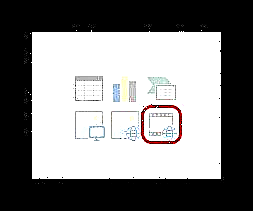

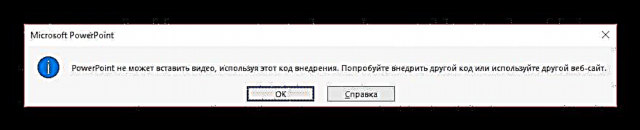

ਜੋੜਨ ਦਾ ਇਹ ਸੌਖਾ ਅਤੇ ਪ੍ਰਭਾਵਸ਼ਾਲੀ ਤਰੀਕਾ ਹੈ. ਕਈ ਤਰੀਕਿਆਂ ਨਾਲ, ਉਹ ਹੇਠ ਲਿਖਿਆਂ ਨੂੰ ਵੀ ਪਛਾੜਦਾ ਹੈ
ਵਿਧੀ 2: ਮਿਆਰੀ ਵਿਧੀ
ਇੱਕ ਵਿਕਲਪ, ਜੋ ਕਿ ਬਹੁਤ ਸਾਰੇ ਸੰਸਕਰਣਾਂ ਲਈ ਇੱਕ ਕਲਾਸਿਕ ਹੈ.
- ਟੈਬ ਤੇ ਜਾਣ ਦੀ ਜ਼ਰੂਰਤ ਹੈ ਪਾਓ.
- ਇੱਥੇ ਸਿਰਲੇਖ ਦੇ ਬਿਲਕੁਲ ਅੰਤ ਵਿੱਚ ਤੁਸੀਂ ਬਟਨ ਪਾ ਸਕਦੇ ਹੋ "ਵੀਡੀਓ" ਖੇਤ ਵਿੱਚ "ਮਲਟੀਮੀਡੀਆ".
- ਇੱਥੇ ਜੋੜਨ ਦਾ ਪਹਿਲਾਂ ਪੇਸ਼ ਕੀਤਾ methodੰਗ ਤੁਰੰਤ ਦੋ ਵਿਕਲਪਾਂ ਵਿੱਚ ਵੰਡਿਆ ਗਿਆ ਹੈ. "ਇੰਟਰਨੈੱਟ ਤੋਂ ਵੀਡੀਓ" ਪਿਛਲੇ ਵਿਧੀ ਵਾਂਗ ਉਹੀ ਵਿੰਡੋ ਖੋਲ੍ਹਦਾ ਹੈ, ਸਿਰਫ ਪਹਿਲੀ ਇਕਾਈ ਤੋਂ ਬਿਨਾਂ. ਇਸਨੂੰ ਵਿਕਲਪ ਵਜੋਂ ਵੱਖਰੇ ਤੌਰ ਤੇ ਲਿਆ ਜਾਂਦਾ ਹੈ. "ਕੰਪਿ onਟਰ ਤੇ ਵੀਡੀਓ". ਜਦੋਂ ਤੁਸੀਂ ਇਸ ਵਿਧੀ ਤੇ ਕਲਿਕ ਕਰਦੇ ਹੋ, ਤਾਂ ਤੁਰੰਤ ਇਕ ਮਾਨਕ ਬਰਾ browserਜ਼ਰ ਖੁੱਲ੍ਹ ਜਾਂਦਾ ਹੈ.
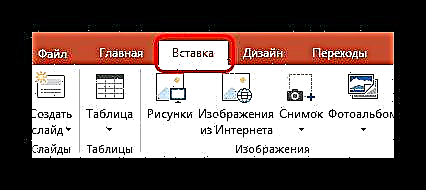

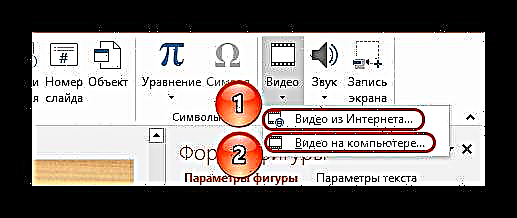
ਬਾਕੀ ਸਾਰੀ ਪ੍ਰਕਿਰਿਆ ਉਹੀ ਦਿਖਾਈ ਦਿੰਦੀ ਹੈ ਜੋ ਉਪਰੋਕਤ ਵਰਣਨ ਕੀਤੀ ਗਈ ਹੈ.
ਵਿਧੀ 3: ਖਿੱਚੋ ਅਤੇ ਸੁੱਟੋ
ਜੇ ਵੀਡੀਓ ਕੰਪਿ computerਟਰ 'ਤੇ ਮੌਜੂਦ ਹੈ, ਤਾਂ ਤੁਸੀਂ ਇਸ ਨੂੰ ਬਹੁਤ ਸੌਖਾ ਸੰਮਿਲਿਤ ਕਰ ਸਕਦੇ ਹੋ - ਪ੍ਰੈਜਮੈਂਟ ਵਿਚ ਫੋਲਡਰ ਤੋਂ ਸਲਾਈਡ' ਤੇ ਖਿੱਚੋ ਅਤੇ ਸੁੱਟੋ.
ਅਜਿਹਾ ਕਰਨ ਲਈ, ਤੁਹਾਨੂੰ ਫੋਲਡਰ ਨੂੰ ਵਿੰਡੋ ਮੋਡ ਤੇ ਘੱਟ ਤੋਂ ਘੱਟ ਕਰਨ ਅਤੇ ਇਸ ਨੂੰ ਪੇਸ਼ਕਾਰੀ ਦੇ ਸਿਖਰ ਤੇ ਖੋਲ੍ਹਣ ਦੀ ਜ਼ਰੂਰਤ ਹੈ. ਇਸ ਤੋਂ ਬਾਅਦ, ਤੁਸੀਂ ਸਿਰਫ ਮਾ mouseਸ ਨਾਲ ਵੀਡੀਓ ਨੂੰ ਲੋੜੀਦੀ ਸਲਾਇਡ ਤੇ ਖਿੱਚ ਸਕਦੇ ਹੋ.

ਇਹ ਵਿਕਲਪ ਉਨ੍ਹਾਂ ਮਾਮਲਿਆਂ ਲਈ ਸਭ ਤੋਂ ਵਧੀਆ .ੁਕਵਾਂ ਹੈ ਜਦੋਂ ਫਾਈਲ ਕੰਪਿ theਟਰ ਉੱਤੇ ਮੌਜੂਦ ਹੈ, ਨਾ ਕਿ ਇੰਟਰਨੈਟ ਤੇ.
ਵੀਡੀਓ ਸੈਟਿੰਗ
ਸੰਮਿਲਨ ਪੂਰਾ ਹੋਣ ਤੋਂ ਬਾਅਦ, ਤੁਸੀਂ ਇਸ ਫਾਈਲ ਨੂੰ ਕੌਂਫਿਗਰ ਕਰ ਸਕਦੇ ਹੋ.
ਇਸਦੇ ਦੋ ਮੁੱਖ ਤਰੀਕੇ ਹਨ - "ਫਾਰਮੈਟ" ਅਤੇ "ਪਲੇਬੈਕ". ਇਹ ਦੋਵੇਂ ਵਿਕਲਪ ਭਾਗ ਵਿੱਚ ਪ੍ਰੋਗਰਾਮ ਦੇ ਸਿਰਲੇਖ ਵਿੱਚ ਹਨ "ਵੀਡੀਓ ਨਾਲ ਕੰਮ ਕਰੋ", ਜੋ ਕਿ ਪਾਈ ਹੋਈ ਇਕਾਈ ਦੀ ਚੋਣ ਤੋਂ ਬਾਅਦ ਹੀ ਪ੍ਰਗਟ ਹੁੰਦਾ ਹੈ.

ਫਾਰਮੈਟ
"ਫਾਰਮੈਟ" ਤੁਹਾਨੂੰ ਸ਼ੈਲੀ ਵਿਚ ਤਬਦੀਲੀਆਂ ਕਰਨ ਦੀ ਆਗਿਆ ਦਿੰਦਾ ਹੈ. ਜ਼ਿਆਦਾਤਰ ਮਾਮਲਿਆਂ ਵਿੱਚ, ਇੱਥੇ ਸੈਟਿੰਗਾਂ ਤੁਹਾਨੂੰ ਇਸ ਨੂੰ ਬਦਲਣ ਦੀ ਆਗਿਆ ਦਿੰਦੀਆਂ ਹਨ ਕਿ ਸੰਮਿਲਿਤ ਆਪਣੇ ਆਪ ਸਲਾਇਡ ਤੇ ਕਿਵੇਂ ਦਿਖਾਈ ਦਿੰਦੀ ਹੈ.
- ਖੇਤਰ "ਸੈਟਿੰਗ" ਤੁਹਾਨੂੰ ਵੀਡੀਓ ਦਾ ਰੰਗ ਅਤੇ ਗਾਮਾ ਬਦਲਣ ਦੀ ਆਗਿਆ ਦਿੰਦਾ ਹੈ, ਸਪਲੈਸ਼ ਸਕ੍ਰੀਨ ਦੀ ਬਜਾਏ ਕੁਝ ਫਰੇਮ ਸ਼ਾਮਲ ਕਰੋ.
- "ਵੀਡੀਓ ਪ੍ਰਭਾਵ" ਤੁਹਾਨੂੰ ਆਪਣੇ ਆਪ ਹੀ ਫਾਇਲ ਵਿੰਡੋ ਨੂੰ ਅਨੁਕੂਲਿਤ ਕਰਨ ਦੀ ਆਗਿਆ ਦਿੰਦਾ ਹੈ.

ਸਭ ਤੋਂ ਪਹਿਲਾਂ, ਉਪਭੋਗਤਾ ਵਾਧੂ ਡਿਸਪਲੇਅ ਪ੍ਰਭਾਵਾਂ ਨੂੰ ਕੌਂਫਿਗਰ ਕਰ ਸਕਦਾ ਹੈ - ਉਦਾਹਰਣ ਲਈ, ਮਾਨੀਟਰ ਦੀ ਸਿਮੂਲੇਸ਼ਨ ਰੱਖੋ.

ਇੱਥੇ ਤੁਸੀਂ ਇਹ ਵੀ ਚੁਣ ਸਕਦੇ ਹੋ ਕਿ ਕਲਿੱਪ ਕਿਸ ਰੂਪ ਵਿੱਚ ਹੋਵੇਗੀ (ਉਦਾਹਰਣ ਲਈ, ਇੱਕ ਚੱਕਰ ਜਾਂ ਇੱਕ ਰੋਮਬਸ).

ਫਰੇਮ ਅਤੇ ਬਾਰਡਰਸ ਉਥੇ ਹੀ ਸ਼ਾਮਲ ਕੀਤੇ ਗਏ ਹਨ. - ਭਾਗ ਵਿਚ ਆਰਡਰ ਕਰਨਾ ਤੁਸੀਂ ਸਥਿਤੀ ਦੀ ਤਰਜੀਹ, ਫੈਲਾਅ ਅਤੇ ਸਮੂਹ ਵਸਤੂਆਂ ਨੂੰ ਵਿਵਸਥ ਕਰ ਸਕਦੇ ਹੋ.
- ਅੰਤ 'ਤੇ ਖੇਤਰ ਹੈ "ਆਕਾਰ". ਉਪਲਬਧ ਮਾਪਦੰਡਾਂ ਦਾ ਉਦੇਸ਼ ਕਾਫ਼ੀ ਤਰਕਸ਼ੀਲ ਹੈ - ਚੌੜਾਈ ਅਤੇ ਚੌੜਾਈ ਨੂੰ ਕੱਟਣਾ ਅਤੇ ਵਿਵਸਥ ਕਰਨਾ.



ਖੇਡੋ
ਟੈਬ "ਪਲੇਬੈਕ" ਤੁਹਾਨੂੰ ਵੀਡੀਓ ਨੂੰ ਉਸੇ ਤਰ੍ਹਾਂ ਸੰਗੀਤ ਵਾਂਗ ਅਨੁਕੂਲਿਤ ਕਰਨ ਦੀ ਆਗਿਆ ਦਿੰਦਾ ਹੈ.
ਇਹ ਵੀ ਵੇਖੋ: ਇੱਕ ਪਾਵਰਪੁਆਇੰਟ ਪ੍ਰਸਤੁਤੀ ਵਿੱਚ ਸੰਗੀਤ ਕਿਵੇਂ ਸ਼ਾਮਲ ਕਰਨਾ ਹੈ
- ਖੇਤਰ ਬੁੱਕਮਾਰਕ ਮਾਰਕਅਪ ਦੀ ਆਗਿਆ ਦਿੰਦਾ ਹੈ ਤਾਂ ਜੋ ਹਾਟ ਕੁੰਜੀਆਂ ਦੀ ਵਰਤੋਂ ਪ੍ਰਸਤੁਤੀ ਵੇਖਣ ਦੇ ਸਮੇਂ ਮਹੱਤਵਪੂਰਣ ਬਿੰਦੂਆਂ ਦੇ ਵਿਚਕਾਰ ਜਾਣ ਲਈ.
- "ਸੰਪਾਦਨ" ਪ੍ਰਦਰਸ਼ਨ ਤੋਂ ਵਾਧੂ ਹਿੱਸਿਆਂ ਨੂੰ ਬਾਹਰ ਸੁੱਟਦਿਆਂ ਤੁਹਾਨੂੰ ਕਲਿੱਪ ਨੂੰ ਟ੍ਰਿਮ ਕਰਨ ਦੀ ਆਗਿਆ ਦਿੰਦਾ ਹੈ. ਇੱਥੇ ਤੁਸੀਂ ਕਲਿੱਪ ਦੇ ਅੰਤ ਵਿੱਚ ਨਿਰਵਿਘਨ ਦਿੱਖ ਅਤੇ ਅਲੋਪ ਹੋ ਸਕਦੇ ਹੋ.
- ਵੀਡੀਓ ਵਿਕਲਪ ਕਈ ਹੋਰ ਸੈਟਿੰਗਾਂ ਰੱਖਦਾ ਹੈ, ਬਾਕੀ ਵਾਲੀਅਮ, ਸੈਟਿੰਗ ਸਟਾਰਟ ਕਰੋ (ਕਲਿਕ ਜਾਂ ਆਟੋਮੈਟਿਕਲੀ), ਅਤੇ ਹੋਰ.



ਤਕਨੀਕੀ ਸੈਟਿੰਗਜ਼
ਪੈਰਾਮੀਟਰਾਂ ਦੇ ਇਸ ਭਾਗ ਦੀ ਖੋਜ ਕਰਨ ਲਈ, ਫਾਈਲ ਤੇ ਸੱਜਾ ਬਟਨ ਦਬਾਓ. ਪੌਪ-ਅਪ ਮੀਨੂੰ ਵਿੱਚ, ਤੁਸੀਂ ਚੁਣ ਸਕਦੇ ਹੋ ਵੀਡੀਓ ਫਾਰਮੈਟ, ਜਿਸ ਤੋਂ ਬਾਅਦ ਵੱਖ ਵੱਖ ਵਿਜ਼ੂਅਲ ਡਿਸਪਲੇਅ ਸੈਟਿੰਗਾਂ ਵਾਲਾ ਇੱਕ ਵਾਧੂ ਖੇਤਰ ਸੱਜੇ ਪਾਸੇ ਖੁੱਲ ਜਾਵੇਗਾ.

ਇਹ ਨੋਟ ਕੀਤਾ ਜਾਣਾ ਚਾਹੀਦਾ ਹੈ ਕਿ ਇੱਥੇ ਟੈਬ ਨਾਲੋਂ ਬਹੁਤ ਜ਼ਿਆਦਾ ਮਾਪਦੰਡ ਹਨ "ਫਾਰਮੈਟ" ਭਾਗ ਵਿੱਚ "ਵੀਡੀਓ ਨਾਲ ਕੰਮ ਕਰੋ". ਇਸ ਲਈ ਜੇ ਤੁਹਾਨੂੰ ਫਾਈਲ ਨੂੰ ਵਧੇਰੇ ਵਧੀਆ ਬਣਾਉਣ ਦੀ ਜ਼ਰੂਰਤ ਹੈ, ਤੁਹਾਨੂੰ ਇੱਥੇ ਜਾਣ ਦੀ ਜ਼ਰੂਰਤ ਹੈ.
ਕੁਲ ਮਿਲਾ ਕੇ ਇੱਥੇ 4 ਟੈਬਸ ਹਨ.
- ਪਹਿਲਾ ਹੈ "ਭਰੋ". ਇੱਥੇ ਤੁਸੀਂ ਫਾਈਲ ਦੀ ਬਾਰਡਰ ਨੂੰ ਕੌਂਫਿਗਰ ਕਰ ਸਕਦੇ ਹੋ - ਇਸਦਾ ਰੰਗ, ਪਾਰਦਰਸ਼ਤਾ, ਟਾਈਪ ਅਤੇ ਹੋਰ.
- "ਪ੍ਰਭਾਵ" ਤੁਹਾਨੂੰ ਦਿੱਖ ਲਈ ਵਿਸ਼ੇਸ਼ ਸੈਟਿੰਗਾਂ ਜੋੜਨ ਦੀ ਆਗਿਆ ਦਿੰਦੀ ਹੈ - ਉਦਾਹਰਣ ਲਈ, ਪਰਛਾਵਾਂ, ਚਮਕ, ਨਿਰਵਿਘਨ ਅਤੇ ਹੋਰ.
- "ਆਕਾਰ ਅਤੇ ਗੁਣ" ਨਿਰਧਾਰਿਤ ਵਿੰਡੋ ਵਿੱਚ ਵੇਖਣ ਵੇਲੇ ਅਤੇ ਪੂਰੇ-ਸਕ੍ਰੀਨ ਪ੍ਰਦਰਸ਼ਨ ਲਈ ਦੋਵਾਂ ਨੂੰ ਵੀਡੀਓ ਫਾਰਮੈਟ ਕਰਨ ਦੀ ਸੰਭਾਵਨਾ ਨੂੰ ਖੋਲ੍ਹੋ.
- "ਵੀਡੀਓ" ਤੁਹਾਨੂੰ ਪਲੇਬੈਕ ਲਈ ਚਮਕ, ਕੰਟ੍ਰਾਸਟ ਅਤੇ ਵਿਅਕਤੀਗਤ ਰੰਗ ਪੈਟਰਨਾਂ ਨੂੰ ਅਨੁਕੂਲ ਕਰਨ ਦੀ ਆਗਿਆ ਦਿੰਦਾ ਹੈ.
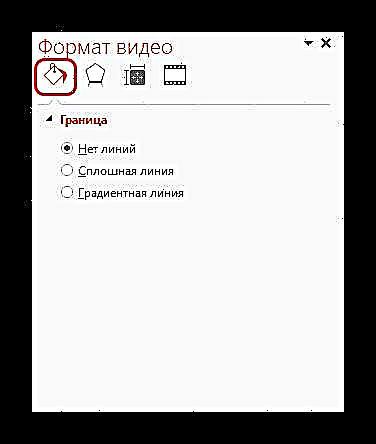



ਇਹ ਤਿੰਨ ਬਟਨਾਂ ਦੇ ਨਾਲ ਇੱਕ ਵੱਖਰੇ ਪੈਨਲ ਨੂੰ ਧਿਆਨ ਵਿੱਚ ਰੱਖਣਾ ਮਹੱਤਵਪੂਰਣ ਹੈ ਜੋ ਮੁੱਖ ਮੇਨੂ - ਹੇਠਾਂ ਜਾਂ ਉਪਰੋਂ ਵੱਖਰੇ ਤੌਰ ਤੇ ਆ ਜਾਵੇਗੀ. ਇੱਥੇ ਤੁਸੀਂ ਸ਼ੈਲੀ ਨੂੰ ਜਲਦੀ ਅਨੁਕੂਲਿਤ ਕਰ ਸਕਦੇ ਹੋ, ਸੰਪਾਦਨ ਤੇ ਜਾ ਸਕਦੇ ਹੋ ਜਾਂ ਵੀਡੀਓ ਦੀ ਸ਼ੁਰੂਆਤ ਦੀ ਸ਼ੈਲੀ ਪਾ ਸਕਦੇ ਹੋ.

ਪਾਵਰਪੁਆਇੰਟ ਦੇ ਵੱਖ ਵੱਖ ਸੰਸਕਰਣਾਂ ਵਿੱਚ ਵੀਡੀਓ ਕਲਿੱਪ
ਇਹ ਮਾਈਕਰੋਸੌਫਟ ਦਫਤਰ ਦੇ ਪੁਰਾਣੇ ਸੰਸਕਰਣਾਂ ਵੱਲ ਧਿਆਨ ਦੇਣਾ ਵੀ ਮਹੱਤਵਪੂਰਣ ਹੈ, ਕਿਉਂਕਿ ਵਿਧੀ ਦੇ ਕੁਝ ਪਹਿਲੂ ਉਨ੍ਹਾਂ ਵਿੱਚ ਵੱਖਰੇ ਹਨ.
ਪਾਵਰਪੁਆਇੰਟ 2003
ਪਹਿਲੇ ਸੰਸਕਰਣਾਂ ਵਿੱਚ, ਉਨ੍ਹਾਂ ਨੇ ਵੀਡਿਓ ਨੂੰ ਸ਼ਾਮਲ ਕਰਨ ਦੀ ਯੋਗਤਾ ਨੂੰ ਜੋੜਨ ਦੀ ਕੋਸ਼ਿਸ਼ ਕੀਤੀ, ਪਰ ਇੱਥੇ ਇਹ ਕਾਰਜ ਆਮ ਪ੍ਰਦਰਸ਼ਨ ਨਹੀਂ ਮਿਲਿਆ. ਪ੍ਰੋਗਰਾਮ ਨੇ ਸਿਰਫ ਦੋ ਵੀਡੀਓ ਫਾਰਮੈਟਾਂ ਨਾਲ ਕੰਮ ਕੀਤਾ - ਏਵੀਆਈ ਅਤੇ ਡਬਲਯੂਐਮਵੀ. ਇਸ ਤੋਂ ਇਲਾਵਾ, ਦੋਵਾਂ ਨੂੰ ਵੱਖਰੇ ਕੋਡੇਕਸ ਦੀ ਲੋੜ ਹੁੰਦੀ ਹੈ, ਅਕਸਰ ਬੱਗ. ਬਾਅਦ ਵਿੱਚ, ਪਾਵਰਪੁਆਇੰਟ 2003 ਦੇ ਪੈਂਚ ਅਤੇ ਸੁਧਰੇ ਹੋਏ ਸੰਸਕਰਣਾਂ ਨੇ ਦੇਖਣ ਦੇ ਦੌਰਾਨ ਕਲਿੱਪਾਂ ਦੇ ਪਲੇਅਬੈਕ ਦੀ ਸਥਿਰਤਾ ਵਿੱਚ ਮਹੱਤਵਪੂਰਨ ਵਾਧਾ ਕੀਤਾ.
ਪਾਵਰਪੁਆਇੰਟ 2007
ਇਹ ਸੰਸਕਰਣ ਸਭ ਤੋਂ ਪਹਿਲਾਂ ਵੀਡੀਓ ਫਾਰਮੈਟ ਦੀ ਇੱਕ ਵਿਸ਼ਾਲ ਸ਼੍ਰੇਣੀ ਦਾ ਸਮਰਥਨ ਕਰਨ ਵਾਲਾ ਸੀ. ਇੱਥੇ ਪ੍ਰਜਾਤੀਆਂ ਸ਼ਾਮਲ ਕੀਤੀਆਂ ਜਿਵੇਂ ਕਿ ਏਐਸਐਫ, ਐਮਪੀਜੀ ਅਤੇ ਹੋਰ.
ਇਸ ਸੰਸਕਰਣ ਵਿਚ ਸੰਮਿਲਨ ਵਿਕਲਪ ਨੂੰ ਸਟੈਂਡਰਡ wayੰਗ ਨਾਲ ਸਹਿਯੋਗੀ ਬਣਾਇਆ ਗਿਆ ਸੀ, ਪਰ ਇੱਥੇ ਬਟਨ ਨਹੀਂ ਕਿਹਾ ਜਾਂਦਾ "ਵੀਡੀਓ", ਅਤੇ "ਫਿਲਮ". ਬੇਸ਼ਕ, ਇੰਟਰਨੈਟ ਤੋਂ ਕਲਿੱਪ ਜੋੜਨ ਦਾ ਕੋਈ ਪ੍ਰਸ਼ਨ ਨਹੀਂ ਸੀ.
ਪਾਵਰਪੁਆਇੰਟ 2010
2007 ਤੋਂ ਉਲਟ, ਇਹ ਸੰਸਕਰਣ FLV ਫਾਰਮੈਟ ਤੇ ਵੀ ਪ੍ਰਕਿਰਿਆ ਕਰਨਾ ਸਿੱਖਿਆ ਹੈ. ਨਹੀਂ ਤਾਂ, ਕੋਈ ਬਦਲਾਅ ਨਹੀਂ ਸਨ - ਬਟਨ ਵੀ ਬੁਲਾਇਆ ਗਿਆ ਸੀ "ਫਿਲਮ".
ਪਰ ਇਕ ਮਹੱਤਵਪੂਰਣ ਸਫਲਤਾ ਸੀ - ਪਹਿਲੀ ਵਾਰ, ਇੰਟਰਨੈਟ ਤੋਂ, ਖ਼ਾਸ ਕਰਕੇ ਯੂ-ਟਿ fromਬ ਤੋਂ ਵੀਡੀਓ ਜੋੜਨ ਦਾ ਮੌਕਾ ਪ੍ਰਗਟ ਹੋਇਆ.
ਵਿਕਲਪਿਕ
ਪਾਵਰਪੁਆਇੰਟ ਪ੍ਰਸਤੁਤੀਆਂ ਵਿੱਚ ਵੀਡੀਓ ਫਾਈਲਾਂ ਨੂੰ ਜੋੜਨ ਦੀ ਪ੍ਰਕਿਰਿਆ ਬਾਰੇ ਕੁਝ ਵਧੇਰੇ ਜਾਣਕਾਰੀ.
- 2016 ਦਾ ਸੰਸਕਰਣ ਕਈ ਤਰਾਂ ਦੇ ਫਾਰਮੈਟਾਂ ਦਾ ਸਮਰਥਨ ਕਰਦਾ ਹੈ - ਐਮਪੀ 4, ਐਮਪੀਜੀ, ਡਬਲਯੂਐਮਵੀ, ਐਮਕੇਵੀ, ਐਫਐਲਵੀ, ਏਐਸਐਫ, ਏਵੀਆਈ. ਪਰ ਬਾਅਦ ਦੀਆਂ ਸਮੱਸਿਆਵਾਂ ਹੋ ਸਕਦੀਆਂ ਹਨ, ਕਿਉਂਕਿ ਸਿਸਟਮ ਨੂੰ ਵਾਧੂ ਕੋਡੇਕਸ ਦੀ ਲੋੜ ਹੋ ਸਕਦੀ ਹੈ, ਜੋ ਕਿ ਸਿਸਟਮ ਵਿਚ ਹਮੇਸ਼ਾਂ ਸਥਾਪਤ ਨਹੀਂ ਹੁੰਦੇ. ਦੂਜਾ ਫਾਰਮੈਟ ਵਿੱਚ ਤਬਦੀਲ ਕਰਨਾ ਸਭ ਤੋਂ ਅਸਾਨ ਤਰੀਕਾ ਹੈ. ਪਾਵਰਪੁਆਇੰਟ 2016 MP4 ਦੇ ਨਾਲ ਵਧੀਆ ਕੰਮ ਕਰਦਾ ਹੈ.
- ਵੀਡੀਓ ਫਾਈਲਾਂ ਗਤੀਸ਼ੀਲ ਪ੍ਰਭਾਵਾਂ ਨੂੰ ਲਾਗੂ ਕਰਨ ਲਈ ਸਥਿਰ ਆਬਜੈਕਟ ਨਹੀਂ ਹਨ. ਇਸ ਲਈ ਕਲਿੱਪਾਂ ਤੇ ਐਨੀਮੇਸ਼ਨ ਨੂੰ ਓਵਰਲੇ ਨਾ ਕਰਨਾ ਸਭ ਤੋਂ ਵਧੀਆ ਹੈ.
- ਇੰਟਰਨੈਟ ਤੋਂ ਵਿਡਿਓ ਨੂੰ ਸਿੱਧਾ ਵੀਡੀਓ ਵਿਚ ਨਹੀਂ ਪਾਇਆ ਜਾਂਦਾ, ਇਹ ਸਿਰਫ ਇਕ ਖਿਡਾਰੀ ਦੀ ਵਰਤੋਂ ਕਰਦਾ ਹੈ ਜੋ ਕਲਾਉਡ ਤੋਂ ਕਲਿੱਪ ਚਲਾਉਂਦਾ ਹੈ. ਇਸ ਲਈ ਜੇ ਪੇਸ਼ਕਾਰੀ ਉਸ ਡਿਵਾਈਸ ਤੇ ਨਹੀਂ ਦਿਖਾਈ ਦੇਵੇਗੀ ਜਿੱਥੇ ਇਹ ਬਣਾਈ ਗਈ ਸੀ, ਤਾਂ ਤੁਹਾਨੂੰ ਇਹ ਸੁਨਿਸ਼ਚਿਤ ਕਰਨਾ ਚਾਹੀਦਾ ਹੈ ਕਿ ਨਵੀਂ ਮਸ਼ੀਨ ਨੂੰ ਇੰਟਰਨੈਟ ਅਤੇ ਸਰੋਤ ਸਾਈਟਾਂ ਤੱਕ ਪਹੁੰਚ ਹੈ.
- ਵੀਡਿਓ ਫਾਈਲ ਦੇ ਬਦਲਵੇਂ ਰੂਪ ਦੱਸਦਿਆਂ ਤੁਹਾਨੂੰ ਸਾਵਧਾਨ ਰਹਿਣਾ ਚਾਹੀਦਾ ਹੈ. ਇਹ ਕੁਝ ਤੱਤਾਂ ਦੀ ਪ੍ਰਦਰਸ਼ਨੀ ਤੇ ਬੁਰਾ ਪ੍ਰਭਾਵ ਪਾ ਸਕਦਾ ਹੈ ਜੋ ਚੁਣੇ ਖੇਤਰ ਵਿੱਚ ਨਹੀਂ ਆਉਂਦੇ. ਅਕਸਰ, ਇਹ ਉਪਸਿਰਲੇਖਾਂ ਨੂੰ ਪ੍ਰਭਾਵਤ ਕਰਦਾ ਹੈ, ਜੋ ਕਿ, ਉਦਾਹਰਣ ਵਜੋਂ, ਇੱਕ ਗੋਲ ਵਿੰਡੋ ਵਿੱਚ ਪੂਰੀ ਤਰ੍ਹਾਂ ਫਰੇਮ ਵਿੱਚ ਨਹੀਂ ਆ ਸਕਦਾ.
- ਕੰਪਿ computerਟਰ ਤੋਂ ਪਾਈਆਂ ਜਾਂਦੀਆਂ ਵੀਡੀਓ ਫਾਈਲਾਂ ਇੱਕ ਦਸਤਾਵੇਜ਼ ਵਿੱਚ ਮਹੱਤਵਪੂਰਣ ਭਾਰ ਜੋੜਦੀਆਂ ਹਨ. ਇਹ ਵਿਸ਼ੇਸ਼ ਤੌਰ 'ਤੇ ਧਿਆਨ ਦੇਣ ਯੋਗ ਹੁੰਦਾ ਹੈ ਜਦੋਂ ਲੰਬੇ ਸਮੇਂ ਲਈ ਚੱਲਣ ਵਾਲੀਆਂ ਉੱਚ-ਗੁਣਵੱਤਾ ਵਾਲੀਆਂ ਫਿਲਮਾਂ ਨੂੰ ਜੋੜਿਆ ਜਾਂਦਾ ਹੈ. ਜੇ ਕੋਈ ਨਿਯਮ ਹੈ, ਤਾਂ ਇੰਟਰਨੈਟ ਤੋਂ ਵੀਡੀਓ ਸ਼ਾਮਲ ਕਰਨਾ ਸਭ ਤੋਂ ਵਧੀਆ ਹੈ.

ਵੀਡੀਓ ਫਾਈਲਾਂ ਨੂੰ ਪਾਵਰ ਪੁਆਇੰਟ ਪ੍ਰਸਤੁਤੀ ਵਿਚ ਸ਼ਾਮਲ ਕਰਨ ਬਾਰੇ ਤੁਹਾਨੂੰ ਬੱਸ ਇਹੀ ਜਾਣਨ ਦੀ ਜ਼ਰੂਰਤ ਹੈ.
















